微信发现中小程序怎么一次全部关闭或删除

最近微信推出小程序功能,相信很多人都会很好奇都会试试微信小程序怎么玩,我们玩了之后会发现微信小程序还比较方便,不需要下载安装手机App了,这时我们可能就疯狂地添加微信小程序,然而某一天我们可能会担心打开微信时这么多小程序开着可能会耗电大等等疑虑,在网上有一个一个地删除微信小程序的方法,这个方法对于添加了海量小程序的人来说是非常地不方便或者很慢的,所以下面分享给大家“微信发现中小程序怎么一次全部关闭或删除”的方法和步骤,帮助大家一次全部关闭或删除所有小程序。
首先,我们来了解下怎么一次删除一个微信小程序或选择性删除微信小程序。
我们打开微信界面,点击“发现”,在“发现”界面中找到“小程序”一栏,如下图所示,我们点击“小程序”进入。
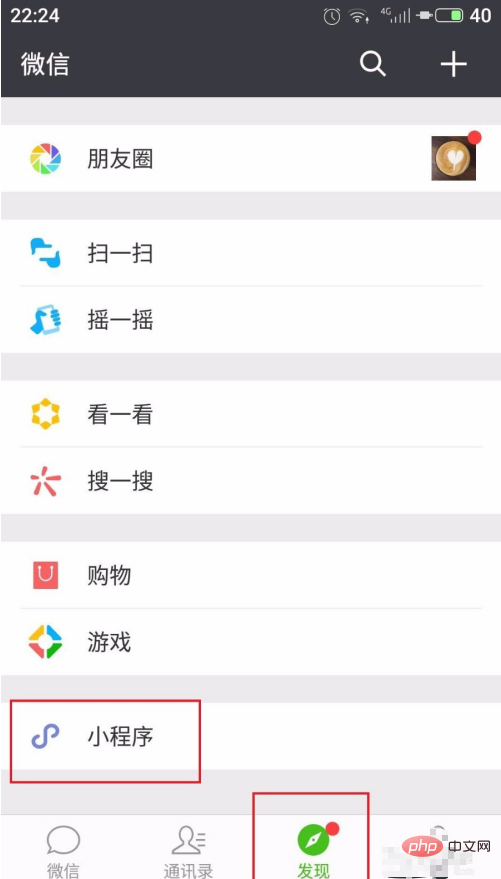
进入“小程序”界面后,我们可以看到我们已经在微信中添加的小程序,我们长按这些添加的小程序,如长按“神山电视”将会弹出快捷选择菜单,供我们选择“标为星标”还是“删除”。如下图所示,这里我们选择“删除”,就可以删除这个小程序了,类似,我们选择性地删除其他小程序。
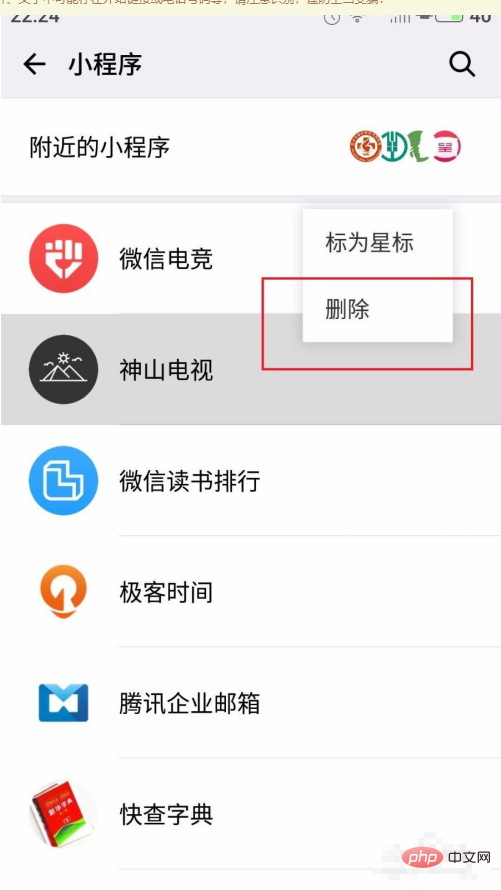
下面给大家介绍如何一次全部关闭或删除微信发现中小程序的方法和步骤。
首先我们在微信界面中点击“我”,在“我”界面中找到“设置”一栏,如下图所示,然后点击“设置”进入。
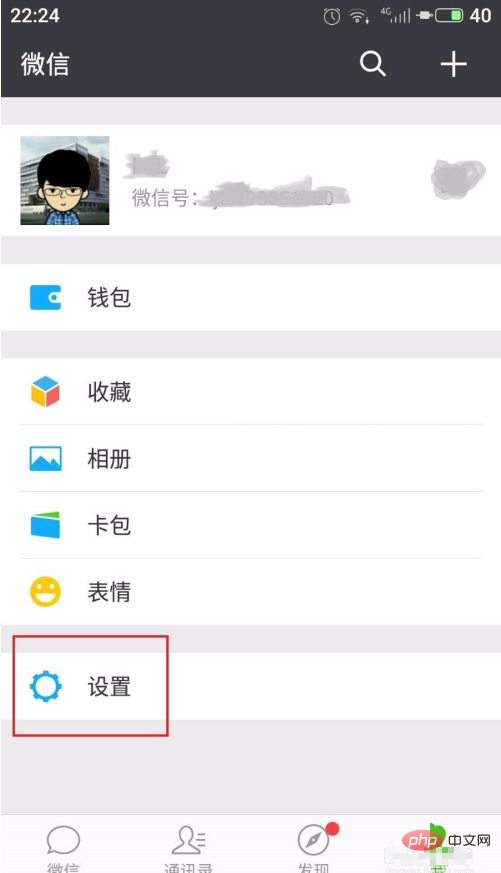
进入“设置”界面后,如下图所示,我们可以在设置界面中找到“通用”一栏,然后点击“通用”进入。
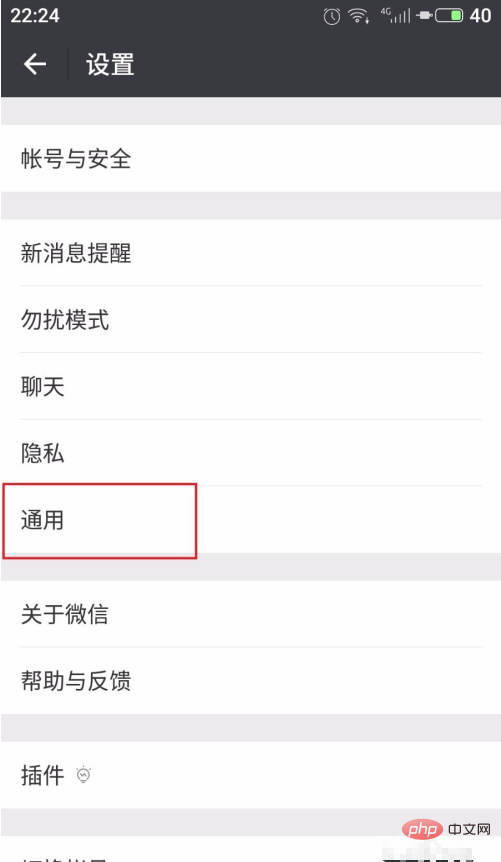
进入“通用”界面后,如下图所示,我们可以在“通用”界面中找到“发现页管理”,我们乍一看是不知道这是干啥的,别着急,我们点进去就知道了。
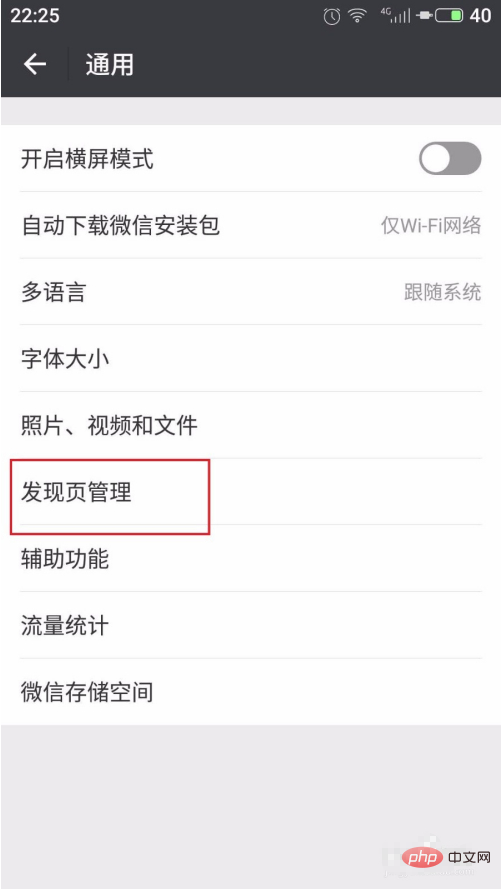
点击“发现页管理”后我们进入下图所示的界面,这时我们大概就知道这是干什么的了,我们在“发现页管理”界面中的最下方找到“小程序”,这里我们发现“小程序”右侧的选择框是已经启用的状态。表示小程序已开启。
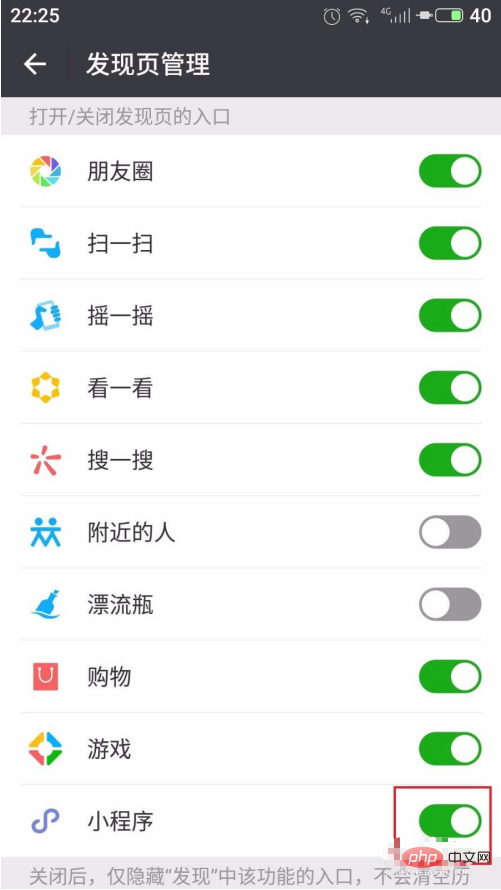
我们点击“小程序”右侧的选择框后,这时“小程序”右侧的选择框呈灰色状态,代表我们微信中的小程序已禁用,也就是意味着一次全部关闭或删除了微信发现中小程序。
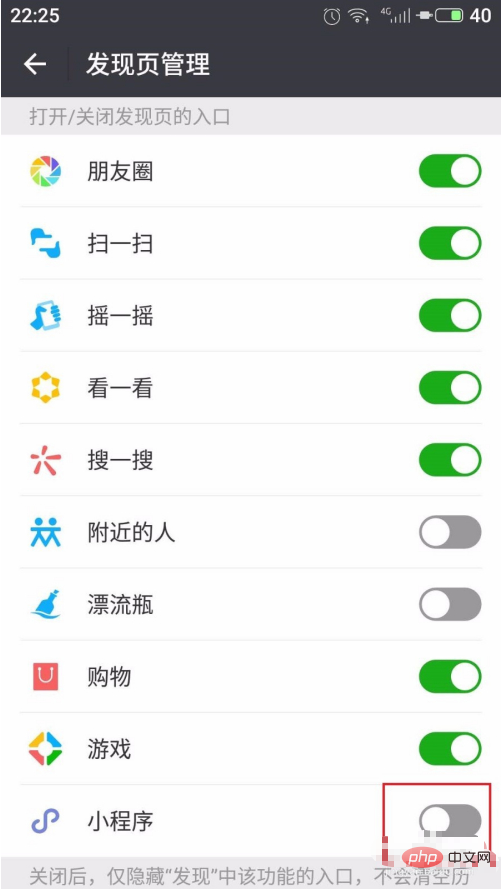
下面我们验证一下看看是否成功一次全部关闭或删除了微信发现中小程序。
我们再次打开微信中“发现”界面,这时我们已经看不到微信发现页中“小程序”了,成功一次全部关闭或删除了微信发现中小程序。
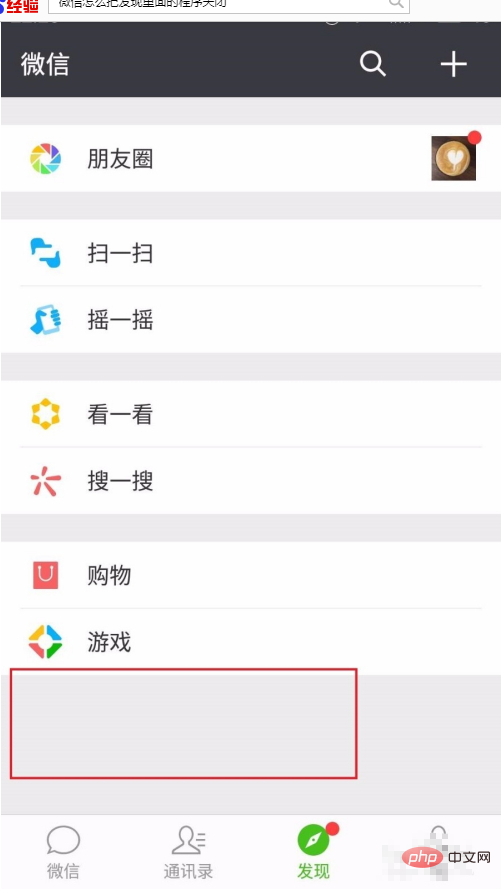
更多教程:《web前端开发》以上就是微信发现中小程序怎么一次全部关闭或删除的详细内容,更多请关注小潘博客其它相关文章!


